Jak Składać Zamówienia na Miejscu
Przegląd
Tryb Zamówienia na Miejscu pozwala gościom składać zamówienia za pomocą telefonów komórkowych poprzez zeskanowanie kodu QR. Ten tryb sprawdza się dobrze w małych lokalach i restauracjach samoobsługowych.
Umieść kody QR na stołach w całej restauracji, aby goście mogli przeglądać menu, dodawać pozycje do koszyka i płacić elektronicznie lub wezwać kelnera, jeśli mają gotówkę. Następnie zamówienie jest wysyłane do systemu POS. Gdy jest gotowe, kelner przyniesie je do stołu wskazanego w kodzie QR lub gość może odebrać je przy ladzie.
Aby aktywować tryb Zamówienia na Miejscu, należy zakupić dodatkową licencję. Prosimy o kontakt z dostawcą w celu uzyskania szczegółów.
Jak To Skonfigurować
Aby utworzyć stronę internetową, która może być używana do bezkontaktowego zamawiania w restauracji:
-
Przejdź do aplikacji Website Builder i kliknij Dodaj.
-
Wprowadź pierwszą część nazwy strony internetowej. Link będzie wyglądał tak: moj-restauracja.eat-me.online.
-
Wybierz tryb Zamówienia na Miejscu. Jeśli nie jest dostępny, skontaktuj się z dostawcą.
-
W polu Menu Strony wybierz menu z listy rozwijanej. Powinno być przygotowane wcześniej. Zapoznaj się z artykułem Menu Zewnętrzne, aby dowiedzieć się, jak stworzyć i skonfigurować menu.
-
Kliknij Zapisz.
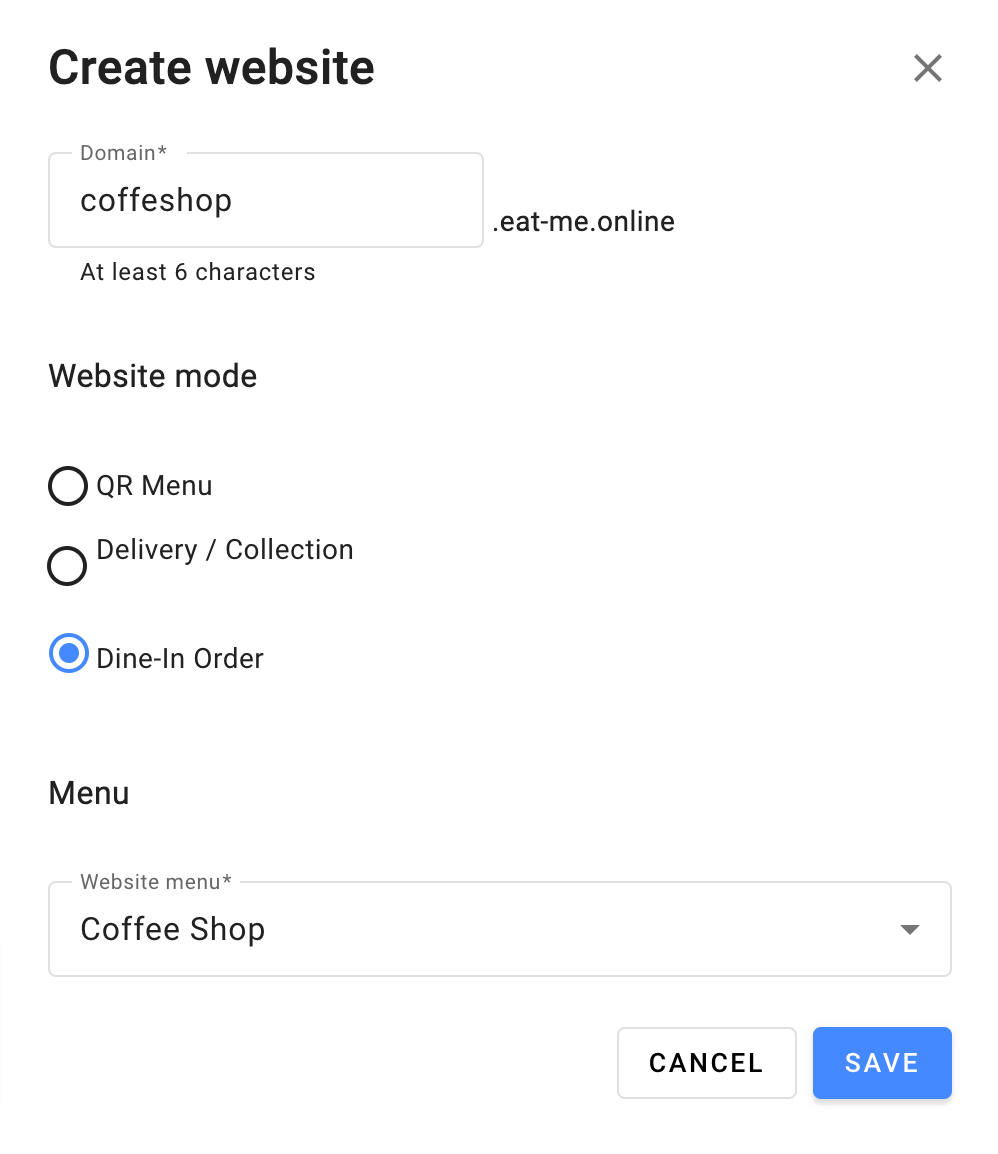
-
Spraw, aby Twoja strona wyglądała atrakcyjnie. Możesz zaprojektować stronę zgodnie z wytycznymi dotyczącymi identyfikacji wizualnej Twojej firmy. W tym celu użyj zakładki Style. Dowiedz się więcej →
-
Użyj zakładki Marketing&SEO, aby dodać linki do swoich stron w mediach społecznościowych. Zobacz jak →
-
Skonfiguruj metody płatności. Aby to zrobić, przejdź do zakładki Płatności. Dowiedz się więcej →
-
W zakładce Zamówienia na Miejscu skonfiguruj swoje Sklepy. Zakładka pokaże wszystkie sekcje wybranego sklepu oraz liczbę stolików w każdej sekcji. Jak skonfigurować sekcję, przeczytaj w artykule Sekcje, a jak ustawić stoliki, znajdziesz w sekcji Stoły dokumentacji Syrve Office.
-
Kliknij nazwę sekcji, aby pobrać kod QR dla każdego stolika w tej sekcji.
-
Aby zmienić rozmiar kodów QR, użyj ustawienia Rozmiar Obrazu QR. Przesuń suwak, aby wybrać pożądany rozmiar obrazu: minimalny rozmiar to 64x64 px, maksymalny to 512x512 px.
Jak Pobierać Wszystkie Kody QR
Jeśli chcesz pobrać wszystkie kody QR w jednym archiwum, kliknij Pobierz wszystkie QR. Aby pobrać pojedynczy kod, kliknij przycisk  obok wybranego kodu. Wydrukuj kody QR i umieść je na stołach w swoim lokalu. Gdy gość zeskanuje kod QR, numer stolika zostanie automatycznie dodany do zamówienia.
obok wybranego kodu. Wydrukuj kody QR i umieść je na stołach w swoim lokalu. Gdy gość zeskanuje kod QR, numer stolika zostanie automatycznie dodany do zamówienia.
Jak Skonfigurować Pola Koszyka
Składając zamówienie na miejscu, zwykle nie potrzebujemy tylu informacji o gościu, co przy tworzeniu zamówienia na dowóz. Aby przyspieszyć proces realizacji, skonfiguruj listę pól, które goście powinni wypełnić. Możesz to zrobić na zakładce Zamówienia na Miejscu w bloku Ustawienia Informacji o Użytkowniku. Zaznacz pola obok wymaganych informacji i kliknij Zapisz.